Win10系统怎么关闭快速访问?
摘要:有很多朋友升级到了最新的Windows10系统,但是觉得很多功能不太习惯,比如说Win10系统新增了快速访问功能,用户可以直接把上次使用的文...
有很多朋友升级到了最新的Windows10系统,但是觉得很多功能不太习惯,比如说Win10系统新增了快速访问功能,用户可以直接把上次使用的文件和常用的文件夹打开而无需进入我的电脑,这反而成了一种不习惯,因此想把资源管理器改回原来直接进入我的电脑,那怎么才能做到呢?Windows10系统怎么设置直接进入“我的电脑”?Win10怎么关闭快速访问?小编就来分享下操作的教程.
Win10怎么关闭快速访问办法1、从桌面打开资源管理器,这个时候进入的还是“快速访问”,想要进入“我的电脑”,必须点选左边的“此电脑”。这就是不习惯的来源。
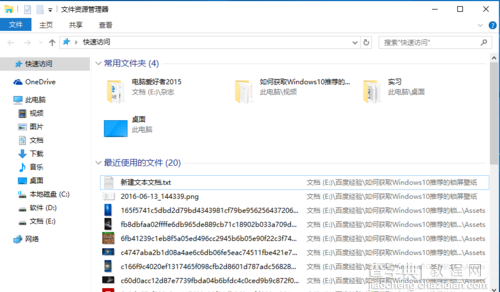 2、从上面菜单栏的的选项上用鼠标点击“查看”按键,选择右边的选项按钮。这就进入了文件夹选项窗口,界面类似于office。
2、从上面菜单栏的的选项上用鼠标点击“查看”按键,选择右边的选项按钮。这就进入了文件夹选项窗口,界面类似于office。
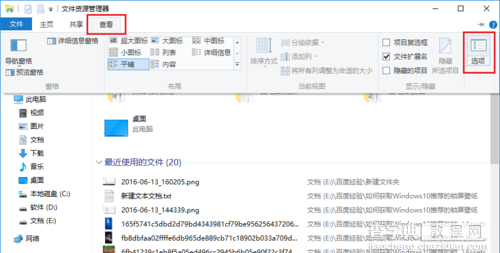 3、进入文件夹选项后,在窗口的常规选项里就可以选择把默认的快速访问改为“此电脑”项,这样才对啊。
3、进入文件夹选项后,在窗口的常规选项里就可以选择把默认的快速访问改为“此电脑”项,这样才对啊。
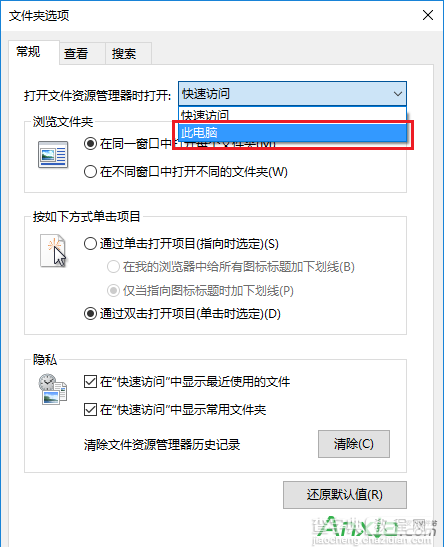 4、关闭窗口再打开,这时候资源管理器会直接进入我的电脑和Windows7、8一样,难道外国人的习惯比较奇特?
4、关闭窗口再打开,这时候资源管理器会直接进入我的电脑和Windows7、8一样,难道外国人的习惯比较奇特?
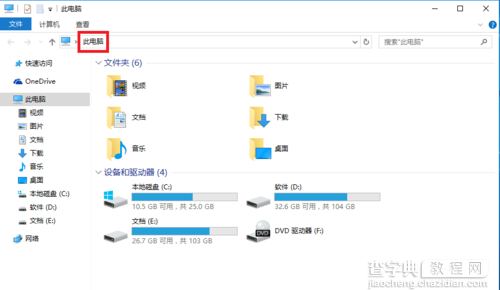 5、如果要查看最近使用的文件和文件夹,左侧树栏的“快速访问”点击一下,就能进入到之前的那个选项里面去了,这样两头都能兼顾了。
5、如果要查看最近使用的文件和文件夹,左侧树栏的“快速访问”点击一下,就能进入到之前的那个选项里面去了,这样两头都能兼顾了。
【Win10系统怎么关闭快速访问?】相关文章:
上一篇:
win10直通车怎么用?
下一篇:
Win10如何删除图标缓存
